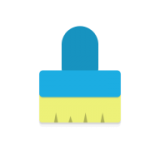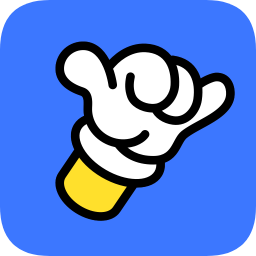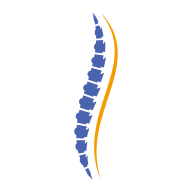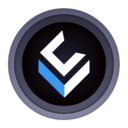扫描全能王如何去掉阴影
在日常生活中,我们时常需要将纸质文件转化为电子文档,这时扫描全能王便成为了一个非常实用的工具。然而,在扫描过程中,有时难免会遇到文件带有阴影的问题,这不仅影响文件的清晰度,还会降低我们的工作效率。那么,如何在扫描全能王中去除阴影,让扫描文件更加清晰呢?本文将为你详细介绍。
使用去阴影功能
扫描全能王提供了便捷的“去阴影”功能,让你在拍摄或扫描文件时,轻松去除阴影,还原清晰图像。
1. 打开全能扫描王:首先,在你的手机或平板上打开扫描全能王应用。
2. 进入我的页面:点击屏幕下方的“我的”按钮,进入个人中心。
3. 选择扫描服务:在个人中心页面中,找到并点击“扫描服务”选项。
4. 开启去阴影功能:在扫描服务页面中,点击“单拍设置”,然后将“去阴影”按钮开启。
这样,在你进行扫描或拍摄时,系统会自动去除文件中的阴影,让你的扫描文件更加清晰。
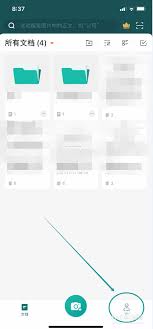
提高扫描质量与大小
除了使用去阴影功能外,你还可以通过调整扫描质量与大小,进一步提升文件的清晰度。
1. 进入文档管理:在“我的”页面中,找到并点击“文档管理”按钮。
2. 设置扫描质量与大小:在文档管理页面中,选择“扫描质量与大小”选项。
3. 选择高清模式:点击“高清”按钮,将扫描质量设置为最高,以获得更清晰的扫描文件。
通过提高扫描质量与大小,你可以让文件在扫描过程中保留更多的细节,从而更容易去除阴影。
其他实用技巧
除了上述方法外,扫描全能王还提供了其他一些实用技巧,帮助你更好地去除阴影,提升文件质量。
1. 使用连续拍摄功能:对于多张文件,你可以使用扫描全能王的“连续拍摄”功能,一次扫描多张图片,提高工作效率。
2. 裁剪功能:扫描完成后,你可以使用“裁剪”功能为图片切边,去除不必要的部分,使文件更加整洁。
3. 涂抹擦除功能:如果文件上有一些脏污或不需要的内容,你可以使用“涂抹擦除”功能,将这些部分完美去除,还原高清电子件。
通过以上技巧,你可以轻松去除扫描文件中的阴影,让文件更加清晰、整洁。
扫描全能王作为一款功能强大的文档管理工具,不仅提供了便捷的扫描和去阴影功能,还具备多种实用技巧,让你的文档管理变得更加智能和高效。快来体验扫描全能王,让你的工作更加轻松愉悦吧!